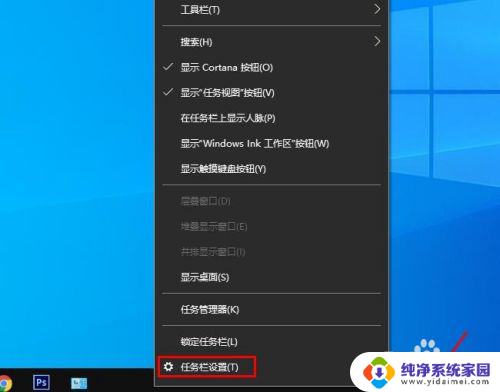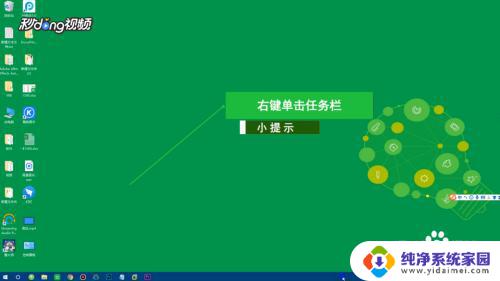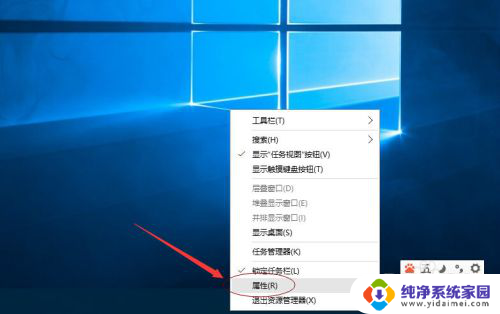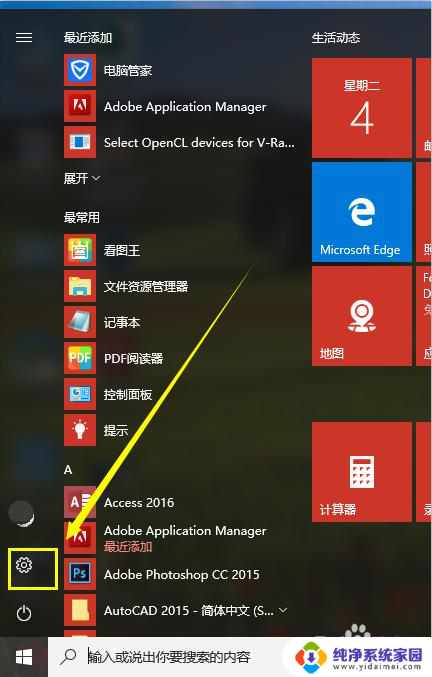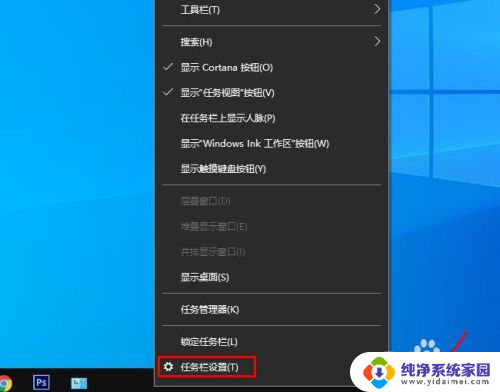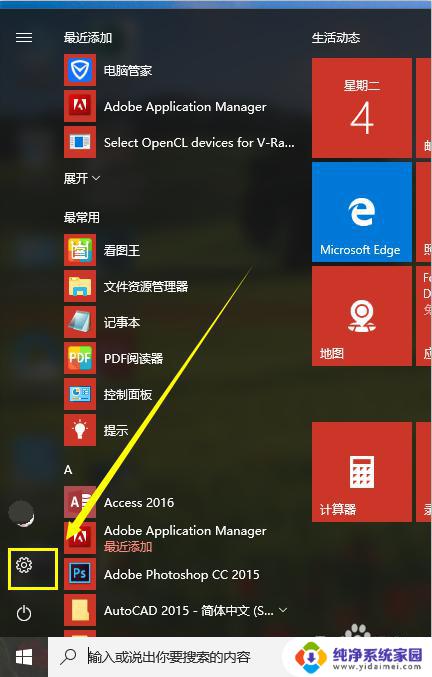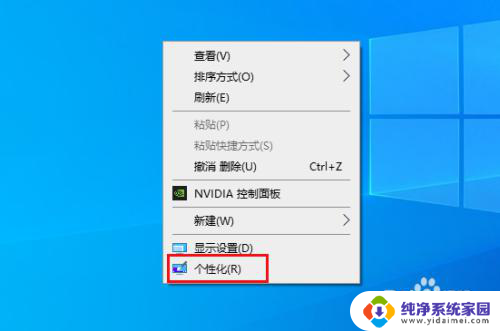win10任务栏最右边的图标 Win10系统任务栏图标显示不全
更新时间:2024-04-17 08:45:30作者:xiaoliu
Win10系统任务栏图标显示不全可能是因为系统设置或者程序问题导致的,这种情况会给用户带来不便,在使用Win10系统时,任务栏图标显示不全的情况经常发生,可能是由于图标过多或者分辨率设置不当引起的。为了解决这个问题,用户可以尝试调整任务栏图标的大小或者重新安装相关程序来解决。希望以上方法能帮助用户解决Win10系统任务栏图标显示不全的问题。
方法如下:
1.原先的任务栏右边的图标都隐藏在任务栏的箭头里
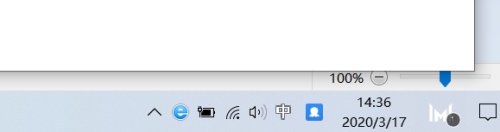
2.点开始,点设置,如下图
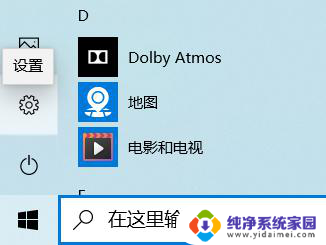
3.设置窗口打开后,点个性化。点任务栏,接着点“通知区域”的“选择那些图标显示在任务栏上”
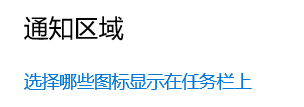
4.然后,点“通知区域开始终显示所有图标”为开

5.最后显示如下图

以上就是win10任务栏最右边的图标的全部内容,有遇到相同问题的用户可参考本文中介绍的步骤来进行修复,希望能够对大家有所帮助。